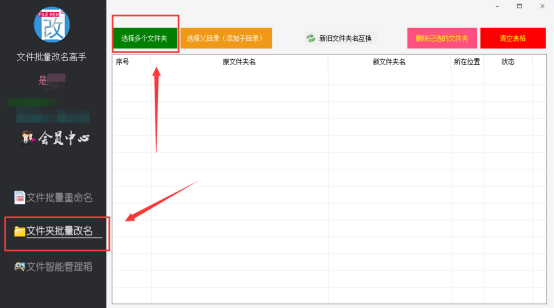文件管理,教你将大量文件名称修改为目录名称的方法
如何批量给文件重命名?这么多的文件进行重命名,有没有简单快速的方法呢?否则挨个的修改文件名称,非常的麻烦。今天小编就来为大家详细介绍批量给文件重命名的方法,请往下看详细的操作步骤。
第一步,运行软件【文件批量改名高手】切换到【文件批量重命名】板块,并添加文件将素材导入原文件名栏中。
第二步,我们可以看一下小编事先将多个素材保存在名称为【11疯狂星期四】的文件夹中。
第三步,设置命名方式,选择【自定义】功能,在新文件名的下拉列表栏中选择【目录名称】
第四步,在还没开始改名之前,可以在新文件名栏中预览一下重命名后的效果。
第五步,确认没有问题之后,点击【开始改名】改名速度很快,在上方状态栏中会有【重命名成功】显示
第六步,完成之后,可以任意选择一行点击【右键】选择打开文件所在位置
第七步,在弹出的文件框中可以看到所有文件素材已经改名成功,此时文件名为目录名称。